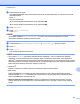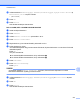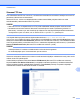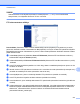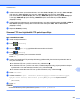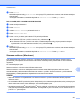Software User's Guide
Table Of Contents
- Ohjelmiston käyttöopas
- Soveltuvat mallit
- Kuvakkeiden selitykset
- Laadintaa ja julkaisua koskeva huomautus
- TÄRKEÄ HUOMAUTUS
- Sisällysluettelo
- Windows®
- 1 Tulostus
- Brother-tulostinohjaimen käyttö
- Ominaisuudet
- Oikean paperityypin valinta
- Samanaikainen tulostus, skannaus ja faksien lähetys
- Datan tyhjennys muistista
- Status Monitor
- Tulostinohjaimen asetukset
- Tulostinohjaimen asetusten käyttö
- Perusasetukset-välilehti
- Lisäasetukset-välilehti
- Tulostusprofiilit-välilehti
- Kunnossapito-välilehti
- Tuki
- FaceFilter Studion käyttö valokuvien tulostukseen REALLUSION-ohjelmalla
- 2 Skannaus
- Asiakirjan skannaus TWAIN-ohjaimen avulla
- Asiakirjan skannaus WIA-ohjaimen avulla
- Asiakirjan skannaus WIA-ohjaimen avulla (Windows®-valokuvavalikoiman sekä Windows®- faksin ja skanna ...
- Nuance™ PaperPort™ 12SE -ohjelmiston käyttö
- REALLUSION BookScan Enhancer- ja Whiteboard Enhancer -ohjelmistojen käyttö
- 3 ControlCenter4
- Yleiskatsaus
- ControlCenter4:n käyttö Perustilassa
- Valokuva-välilehti
- Skannaus-välilehti
- PC‑FAX-välilehti (MFC‑malleissa)
- Laitteen asetukset -välilehti
- Tuki-välilehti
- ControlCenter4:n käyttö Edistyneessä tilassa
- Skannaus-välilehti
- PC‑kopiointi‑välilehti
- Valokuva-välilehti
- PC‑FAX-välilehti (MFC‑malleissa)
- Laitteen asetukset -välilehti
- Tuki-välilehti
- Mukautettu-välilehti
- 4 Etäasetus (MFC‑malleissa)
- 5 Brother PC‑FAX -ohjelmisto (MFC‑malleissa)
- 6 PhotoCapture Center™
- 7 Palomuuriasetukset (verkkokäyttäjät)
- 1 Tulostus
- Apple Macintosh
- 8 Tulostus ja faksien lähetys
- 9 Skannaus
- 10 ControlCenter2
- 11 Etäasetus ja PhotoCapture Center™
- Skannaus-painikkeen käyttö
- 12 Skannaus USB-kaapelilla
- 13 Verkkoskannaus
- Ennen verkkoskannauksen käyttöä
- Skannaus-painikkeen käyttö verkossa
- Web Services -palvelujen käyttö skannaukseen verkossa (Windows Vista® SP2 tai uudempi ja Windows® 7)
- Hakemisto
- brother FIN
Verkkoskannaus
220
13
i Valitse skannauslaatu ponnahdusvalikosta. Voit valita Color 100 dpi (Väri 100 dpi), Color 200 dpi
(Väri 200 dpi), Color 300 dpi (Väri 300 dpi), Color 600 dpi (Väri 600 dpi), Color Auto
(Väri automaattinen), B&W 100 dpi (M/V 100 dpi), B&W 200 dpi (M/V 200 dpi), B&W 300 dpi (M/
V 300 dpi), B&W 600 dpi (M/V 600 dpi), B&W Auto (M/V automaattinen) tai User Select
(Käyttäjän valinta).
j Valitse asiakirjan tiedostotyyppi ponnahdusvalikosta. Voit valita värillisille asiakirjoille PDF, JPEG tai
User Select (Käyttäjän valinta) sekä mustavalkoisille asiakirjoille PDF, TIFF tai User Select
(Käyttäjän valinta).
k Napsauta Submit (Lähetä).
Skannaa FTP:hen käyttämällä FTP-palvelinprofiileja
MFC-J4510DW/J4710DW
a Aseta asiakirja laitteeseen.
b Paina (Skannaus).
c Tuo esiin (FTP:hen) pyyhkäisemällä vasemmalle tai oikealle.
d Paina (FTP:hen).
Kuvake siirtyy keskelle ja se korostetaan sinisellä.
Paina OK.
e Valitse yksi luetelluista FTP-palvelinprofiileista pyyhkäisemällä ylös tai alas tai painamalla a tai b.
Tee jokin seuraavista:
Jos Skannaa FTP:hen -profiili on valmis, siirry vaiheeseen i.
Jos Skannaa FTP:hen -profiili ei ole valmis, nestekidenäytössä näkyy ohjeet puuttuvien tietojen
syöttämiselle. Kun saat asetukset valmiiksi, siirry vaiheeseen i.
Jos haluat muuttaa Skannaa FTP:hen -profiilin asetukset, siirry vaiheeseen f.
f Paina Asetukset.
g Valitset asetukset 2-puol. skannaus
1
, Skannaustyyppi, Tarkkuus, Tiedostotyyppi,
Tyhjän sivun ohitus
1
, Taustavärin poisto ja Käyttäjänimi tarpeen mukaan.
1
(MFC-J4710DW)
h Paina OK.
VINKKI
Jos haluat tallentaa profiilin pikavalintana, paina Tallenna pikakuvak.